Durchlaufende Panoramafotos und der Panoramaschwenk
Panoramafotos kann man besonders gut genießen, wenn sie mit einem Kameraschwenk langsam durch das Bild laufen. Je nach Foto kann das auch wie in einer Filmszene wirken. In diesem Beitrag gibt es eine Anleitung für einen einfachen Panoramaschwenk, mit dem man durchlaufende Panoramafotos erstellen kann.
Auch ganz normale Fotos können dabei einem Panoramaschwenk bekommen, es müssen also nicht immer die sehr breiten Formate sein.
Was ist das richtige Seitenverhältnis für das Panoramafoto?
Zuerst öffnen wir unsere Software, z.B. AquaSoft DiaShow 11. Hier können wir zunächst wählen, welches Seitenverhältnis wir benötigen – der erste wichtige Schritt liegt schon an diesem Punkt.
Das Seitenverhältnis sollte ich immer passend zu dem Medium auswählen, an dem ich mir das fertige Projekt ansehen möchte.
Bei dem meisten dürfte das Seitenverhältnis 16:9 das richtige sein, das haben die meisten TV-Geräte und Computer-Monitore derzeit. Manchmal fällt mir auf, dass Benutzer*innen ein Seitenverhältnis wählen, das ihren Fotos entspricht. Das würde aber dann zu schwarzen Balken führen und am Ende keine gute Wirkung erzielen.
Foto für den Panoramaschwenk einfügen
Wir haben jetzt ein leeres Projekt mit einer leeren Timeline vor uns, aber das bleibt nicht so. Unser Panoramafoto holen wir über das Bild-Objekt ins Projekt. Dazu ziehen wir das Bild-Objekt aus der Toolbox in die Timeline.
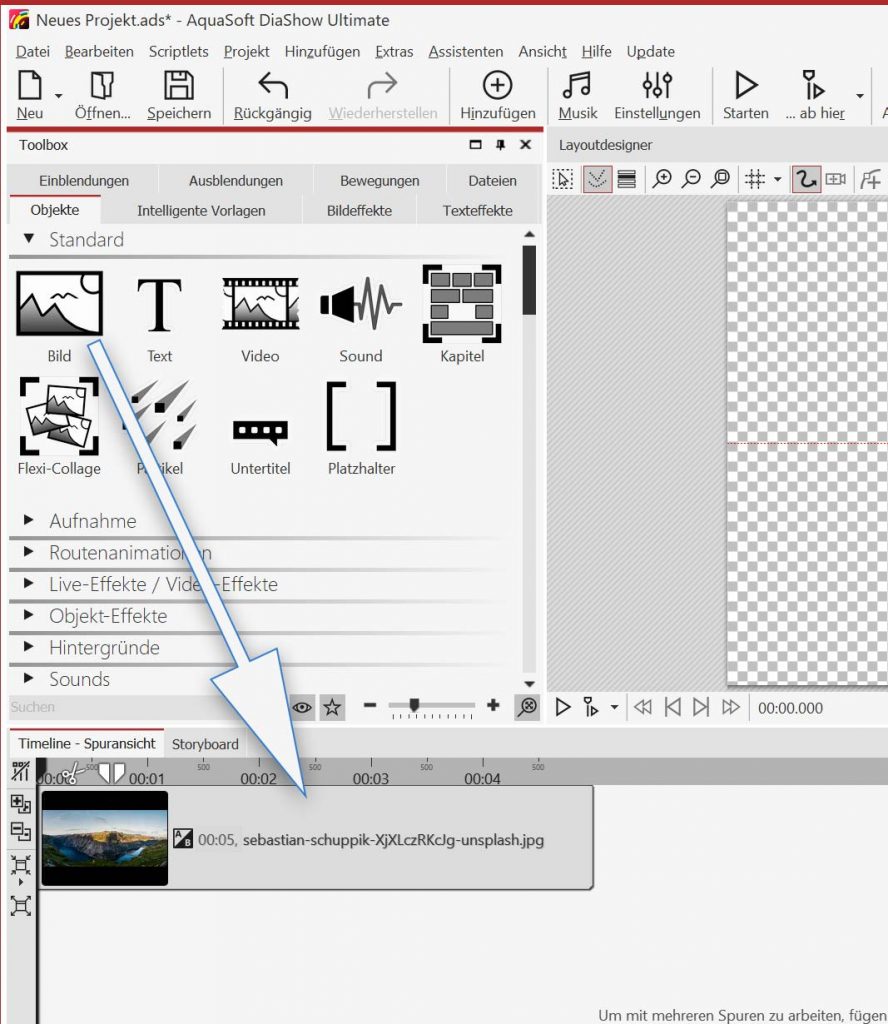
Wen das Bild in der Timeline liegt, sehen wir auch schon die Vorschau im Layoutdesigner und vermutlich sind dann oben und unten zwei dicke schwarze Balken zu sehen. Unter Eigenschaften gibt es im Bereich Position – Seitenverhältnis den Button zum Zuschneiden. Damit fügt sich das Panoramafoto in das Seitenverhältnis ein.
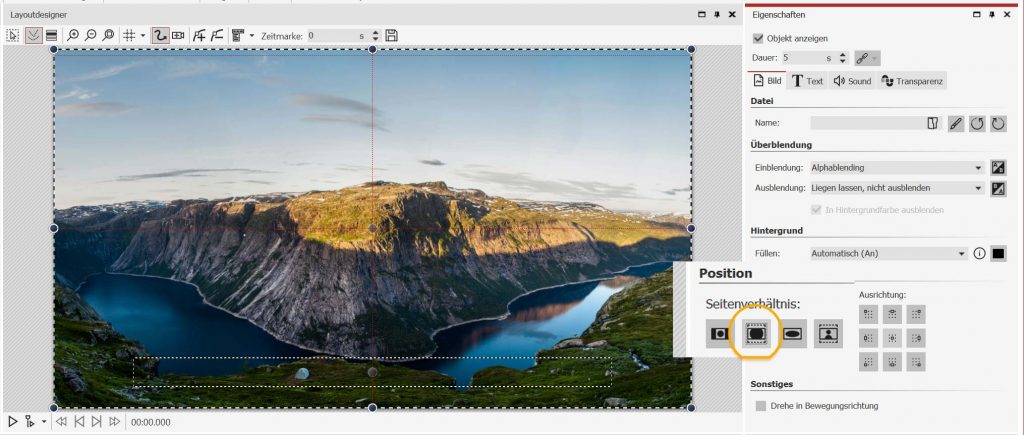
Wer möchte, kann an dieser Stelle auch noch eine Einblendung auswählen oder diese deaktivieren. In meinem Beispiel habe ich Alphablending verwendet und die Dauer auf zwei Sekunden belassen.
Panoramaschwenk anlegen (durchlaufendes Panoramafoto)
Für den Schwenk über das Panoramafoto wechseln wir in dem Kameraschwenk-Modus. Dieser wird mit einem Klick auf das Kamerasymbol aktiviert, das sich in der oberen Leiste des Layoutdesigners befindet.
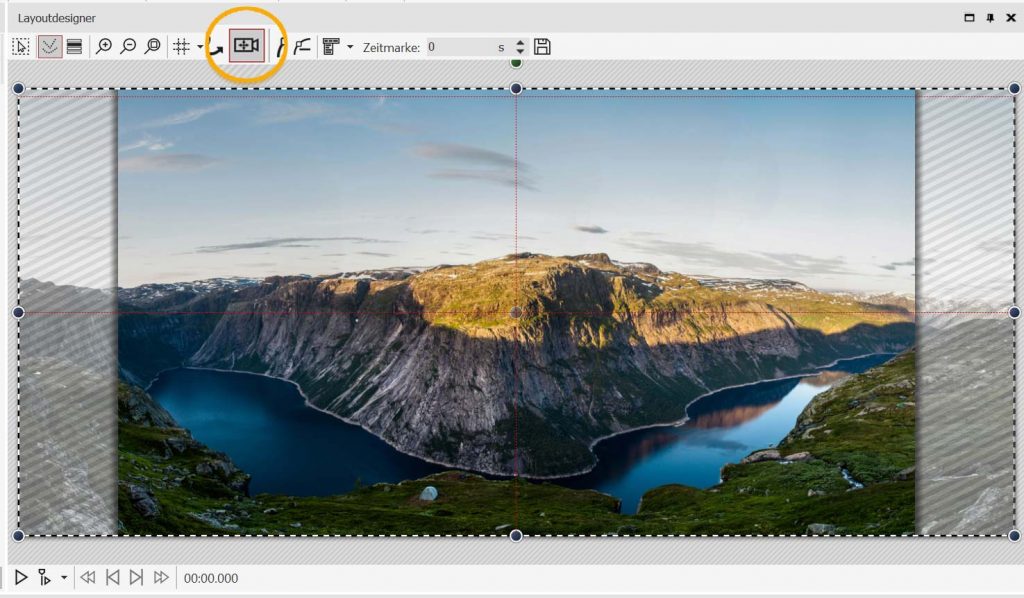
Jetzt müssen wir uns überlegen, mit welcher Ansicht auf das Panoramafoto wir starten möchten und ob das Panoramafoto erst kurz stehen bleiben soll oder ob der Panoramaschwenk gleich starten soll.
Meine Einblendung hat eine Dauer von zwei Sekunden, das Bild wird also erst nach zwei Sekunden vollständig sichtbar sein. Ich entscheide mich daher, dass die Bewegung, also das Durchlaufen des Panoramafotos, erst nach diesen zwei Sekunden starten soll. Im Feld Zeitmarke gebe ich den Wert ein.

Im Layoutdesigner gibt einen Rahmen, in dem das Panoramafoto teilweise schraffiert, teilweise normal angezeigt wird. Der Bildausschnitt, der nicht schraffiert ist, wird beim Abspielen sichtbar sein. Der Rahmen muss also über dem Bildausschnitt liegen, der angezeigt werden soll. Angenommen, das Panoramafoto soll von links nach rechts durchlaufen. Links wäre also der Startpunkt. Deshalb muss der Rahmen auch nach links verschoben werden.
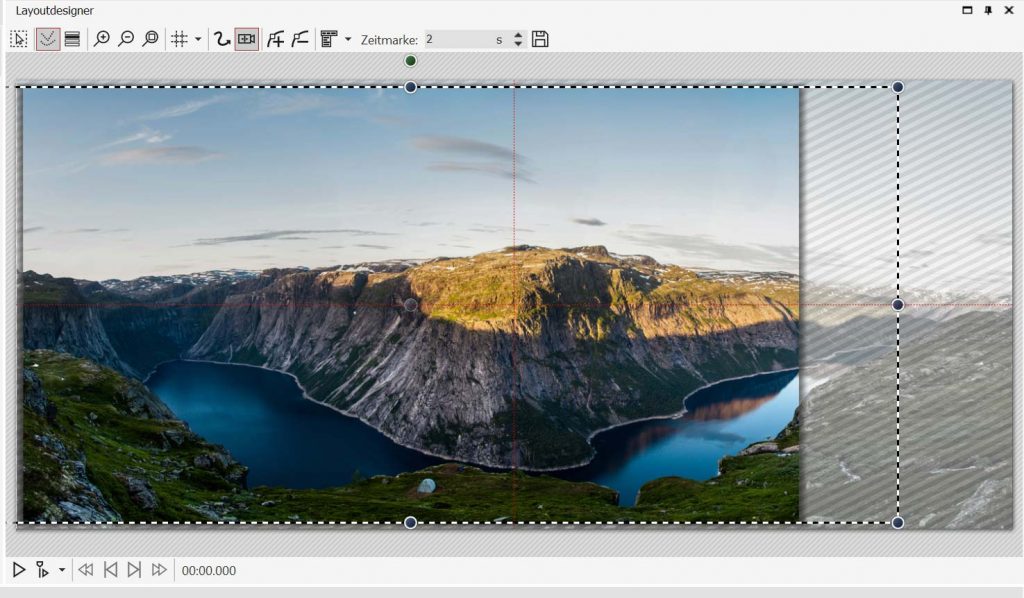
Jetzt soll das Panoramafoto langsam durchlaufen und der Ausschnitt soll von links nach rechts wandern. Dazu fügen wir über das Plus-Symbol eine neue Bewegungsmarke ein, die angibt, wo der Panoramaschwenk enden soll. Alles, was zwischen der ersten Marke (links ) und der zweiten Marke (rechts) liegt, berechnet die Software dabei automatisch. So entsteht der Panoramaschwenk.
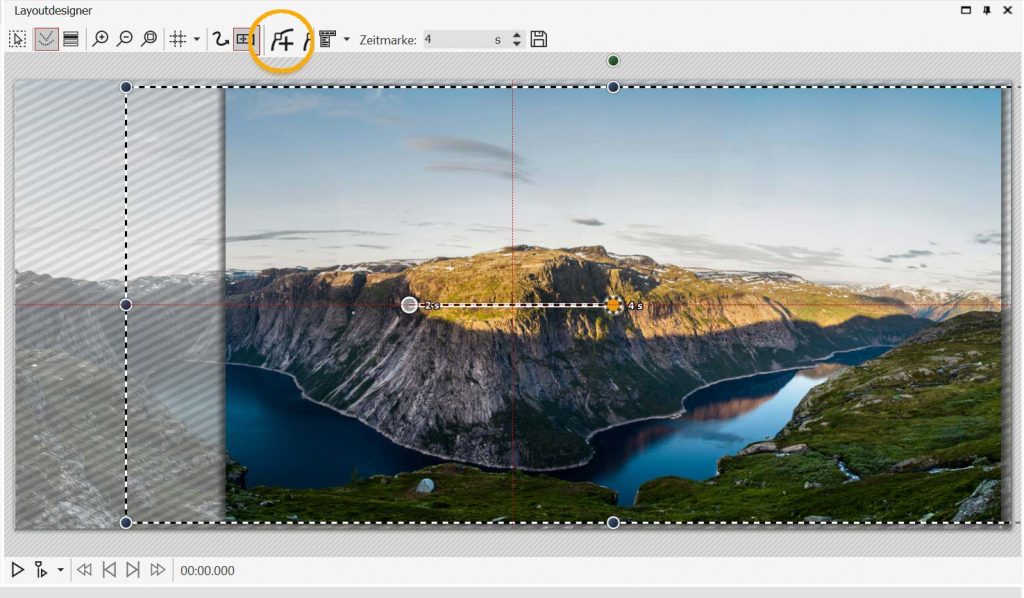
Jetzt haben wir zwar schon die Richtung des Panoramaschwenks festgelegt, aber beim Abspielen der Vorschau wird klar: Das ist einfach viel zu schnell! Unter Zeitmarke steht in meinem Beispiel ein Wert von vier Sekunden. Wenn die Bewegung aber erst in Sekunde zwei startet, dauert sie gerade einmal zwei Sekunden (4-2=2). Hier kann man ruhig sehr großzügig einen hohen Wert eintragen, z.B. 20 Sekunden oder sogar mehr (je nach Breite des Fotos).

Mehr Möglichkeiten für das durchlaufende Panoramafoto
Wenn man erst einmal den Ablauf verstanden hat, gibt es natürlich noch weitere schöne Varianten für ein durchlaufendes Panoramafoto, z.B. Beschriftungen oder Markierungen oder auch ein Panoramaschwenk, der nicht nur von Seite zu Seite erfolgt, sondern bei dem auch in Details gezoomt wird.
Im Handbuch erklären wir die Panoramafahrt noch einmal ganz genau.


 (5 Stimme(n), Durchschnitt: 4,60)
(5 Stimme(n), Durchschnitt: 4,60)

